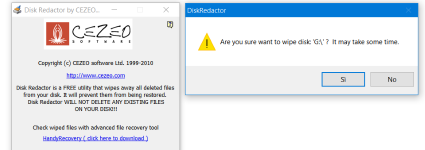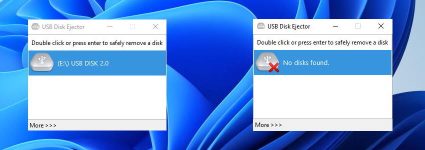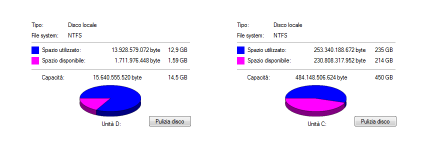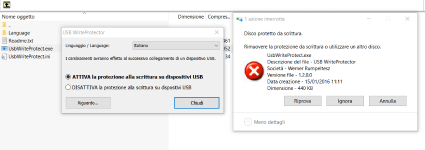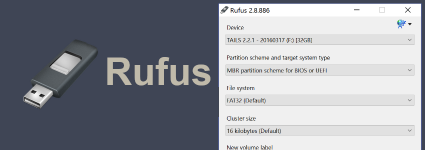ProEject – Espellere Rapidamente Dischi e Chiavette
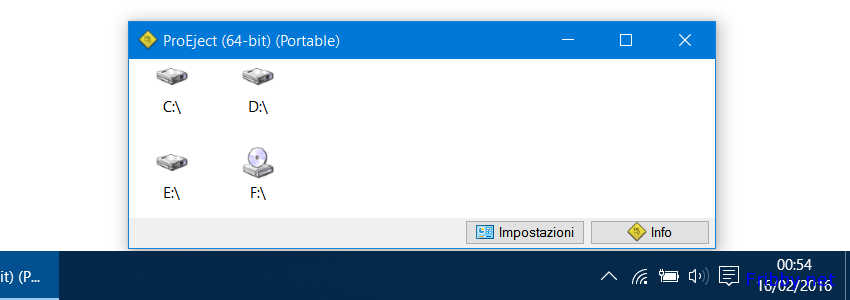
Quando volete staccare un Hard Disk USB o una chiavetta è necessario utilizzare l’utility integrata in Windows per una corretta rimozione e per evitare possibili perdite di dati o peggio ancora danni alle periferiche.
Purtroppo la rimozione tramite Windows può risultare un processo lungo e complicato: se un programma sta utilizzando la periferica un messaggio di errore ci avvisa dell’impossibilità della rimozione, spesso anche dopo aver chiuso tutti i programmi il messaggio di errore continua ad essere visualizzato.
Grazie a ProEject è possibile sveltire e al tempo stesso snellire tutto il processo: con solo 2 click sarà possibile espellere qualsiasi unità, e ProEject si occuperà di chiudere i programmi eventualmente aperti che utilizzano la periferica. Il programma non ha bisogno di installazione ed è compatibile con tutte le versioni di Windows da Xp in poi.
Download di ProEject
Per scaricare ProEject potete utilizzare il nostro collegamento diretto: daticloud.it/proeject/
Troverai la versione 1.0 e la versione beta 1.2. Il file di installazione ha un peso di 1,6MB.
In alternativa potete scaricare il programma dalla pagina ufficiale.
Uso di ProEject
Come anticipato ProEject non ha bisogno di installazione ma è un programma portatile: è sufficiente copiare il contenuto del file zip in qualsiasi cartella o chiavetta, e nel momento del bisogno avviarlo.
Noi abbiamo creato una nuova cartella “ProEject” in “Programmi” e vi abbiamo copiato tutti i file dello zip al suo interno.
Quando si vuole espellere un hard disk è sufficiente avviare ProEject.exe facendo doppio clic su di esso.
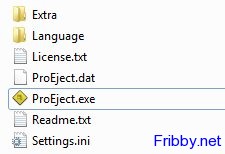
Dalla finestra principale del programma si dovrà settare la lingua italiana, per fare questo si deve cliccare su “Settings”:
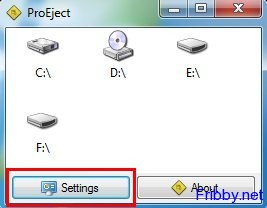
Quindi si dovrà selezionare l’italiano dal menu a tendina:
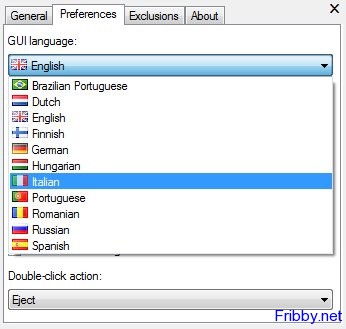
Sempre nella scheda preferenze si deve scegliere l’azione del doppio clic su di un drive: noi consigliamo “Espelli” in questo modo gli hard disk saranno espulsi in un attimo.
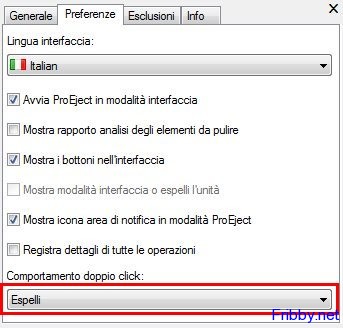
Quando vogliamo espellere correttamente un drive USB basterà avviare il programma, e nella schermata principale selezionare la lettera dell’hard disk e fare due click su di esso: il drive verrà rimosso in pochi secondi senza necessità di altre azioni da parte vostra.